WPS Excel中启用浮动工具栏的方法
2024-01-04 09:31:18作者:极光下载站
当你在使用wps的过程中,常常会遇到很多问题需要处理,比如我们常常会使用WPS excel表格工具进行数据处理,我们在处理数据的时候,会选中数据或者会选中单元格,那么为了方便对数据进行编辑修改,就会启用一个浮动工具栏,将浮动工具栏启用之后,你就可以对数据进行字体、颜色以及大小等各种常用参数进行调整了,而有的小伙伴发现不管你右键选择数据或者是直接点击单元格,都是无法显示浮动工具栏的,这种情况应该是自己不小心将浮动工具栏关闭了,我们需要进入到选项设置窗口中将其启用即可,下方是关于如何使用WPS Excel启用浮动工具栏的具体操作方法,如果你需要的情况下可以看看方法教程,希望对大家有所帮助。
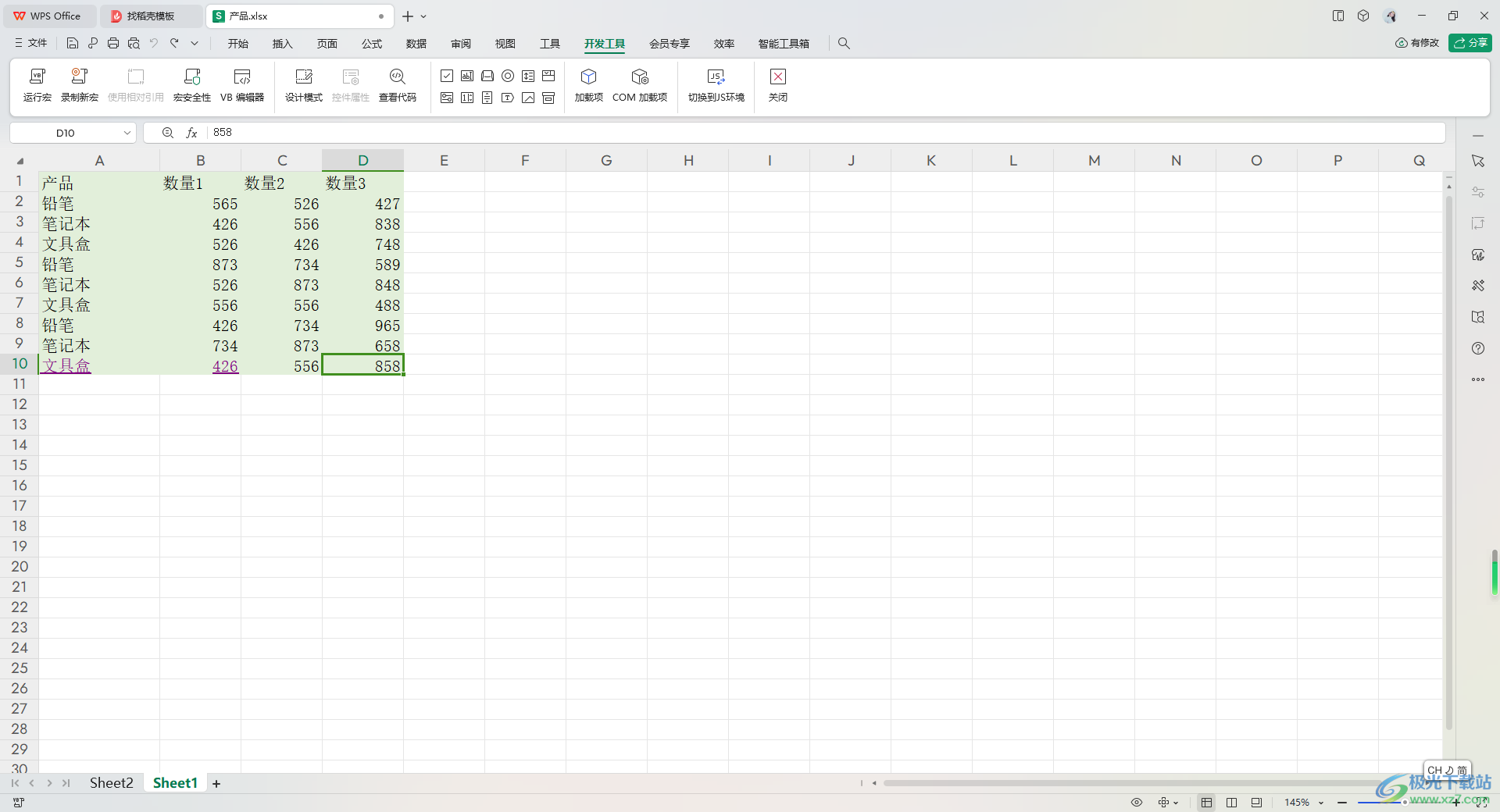
方法步骤
1.首先,我们需要进入到表格页面中,点击左侧上方的【文件】选项。
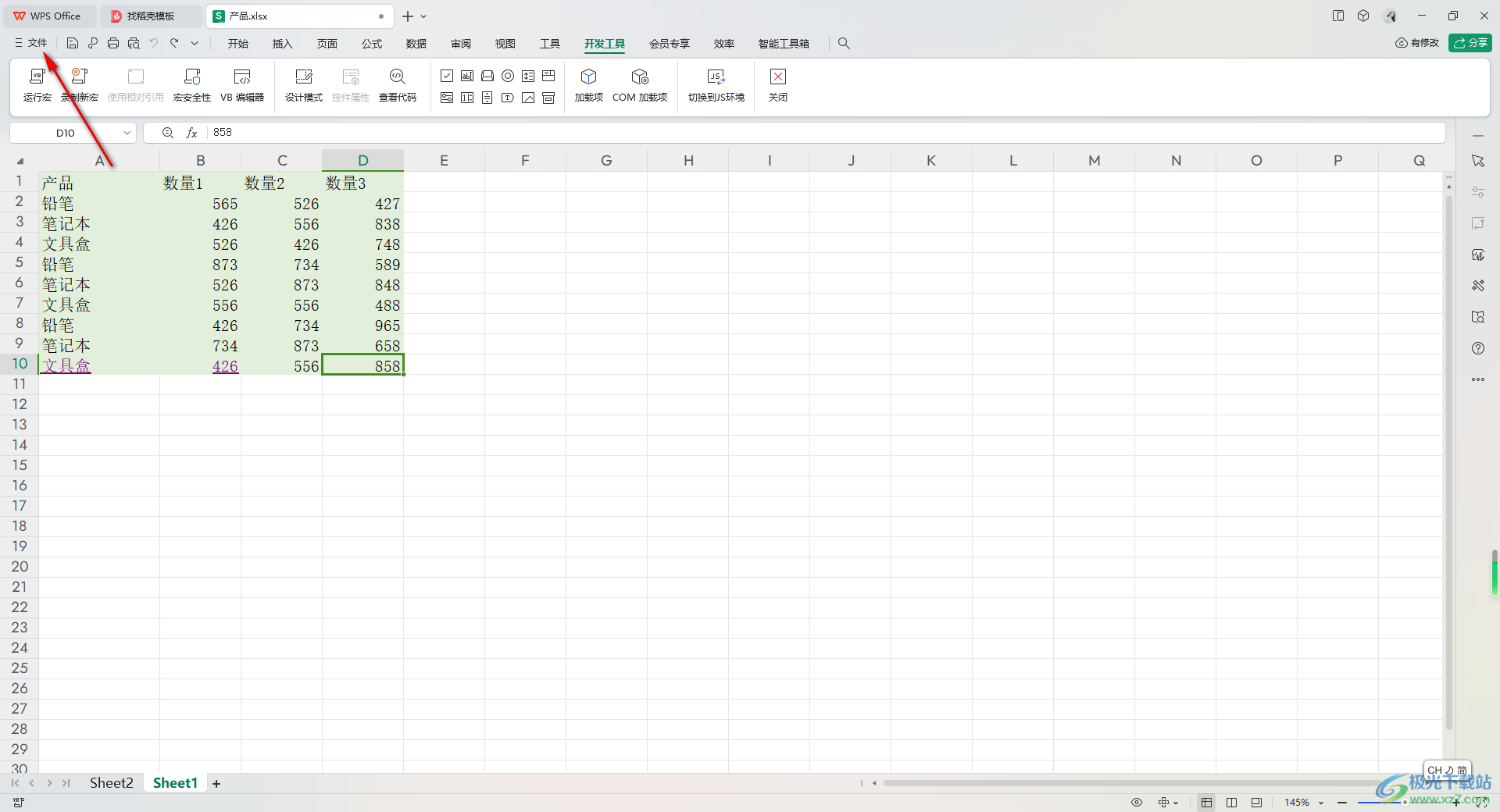
2.之后,我们就可以在打开的下拉选项中,将【选项】用鼠标左键点击一下,进入到设置窗口中。
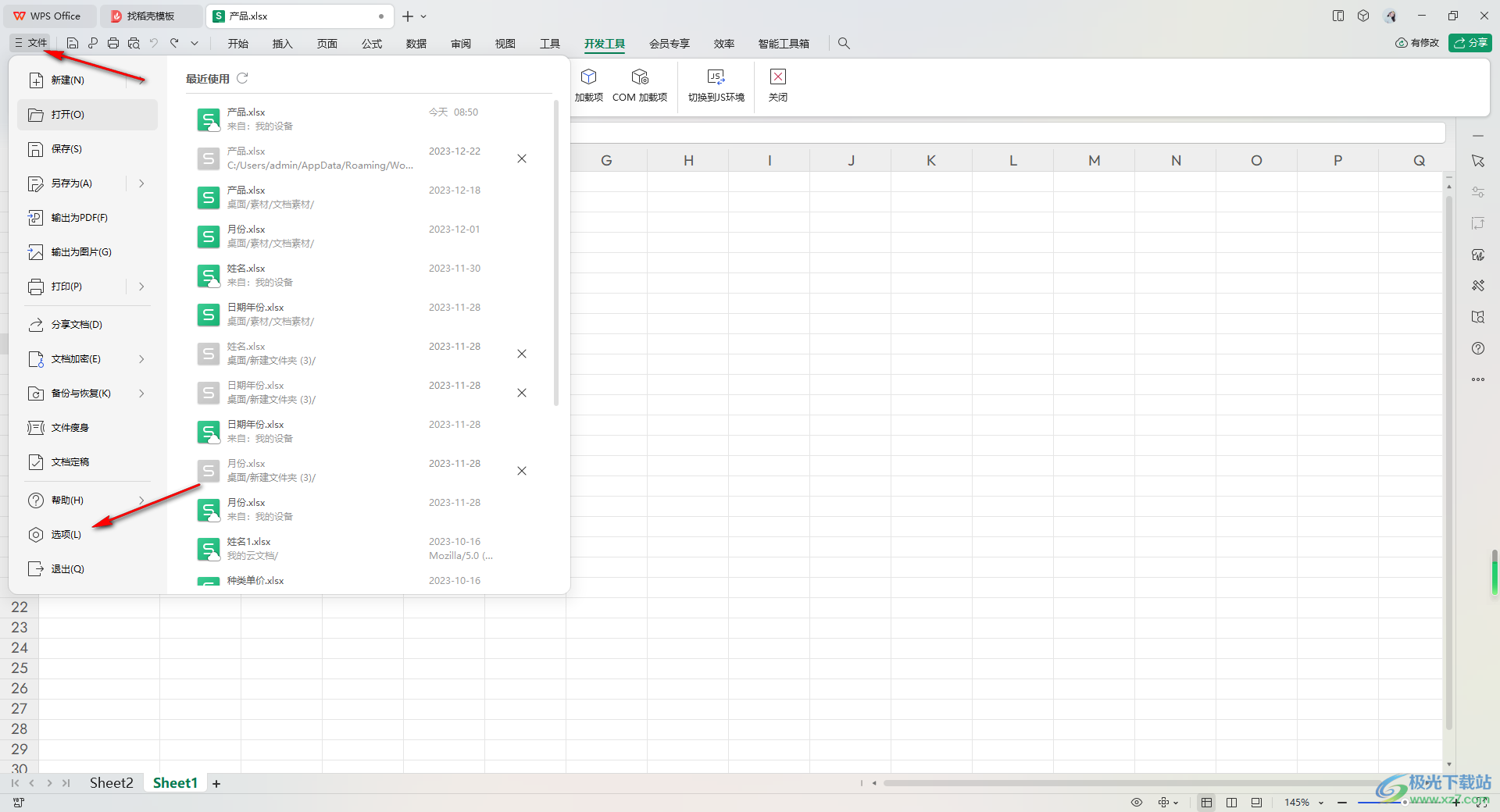
3.当我们进入之后,在【视图】选项的位置点击一下,在右侧即可显示出一些功能选项,将【选择时显示浮动工具栏】和【右键时显示浮动工具栏】选项点击勾选上。
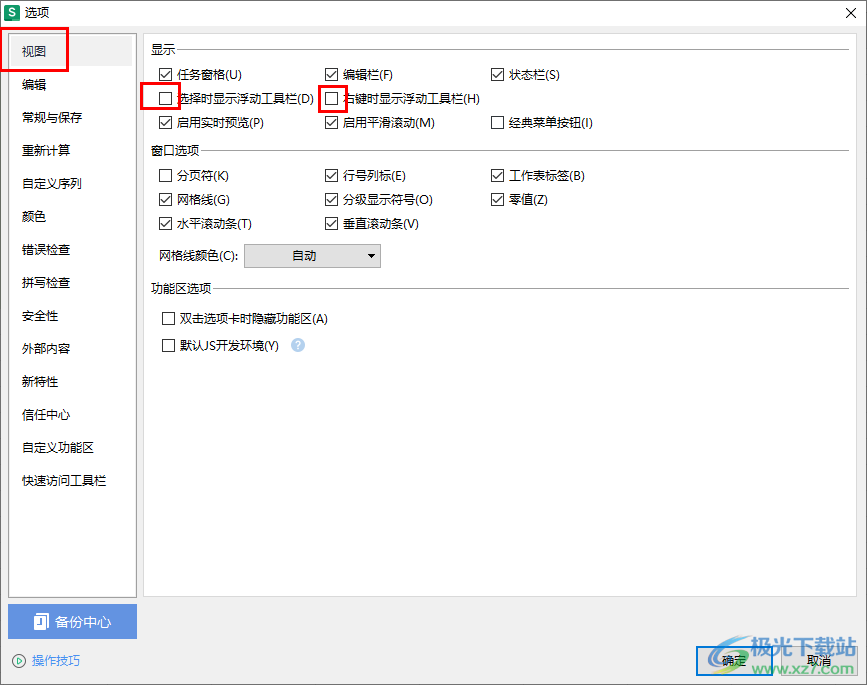
4.当我们将这两个选项启用之后,点击确定按钮保存设置。
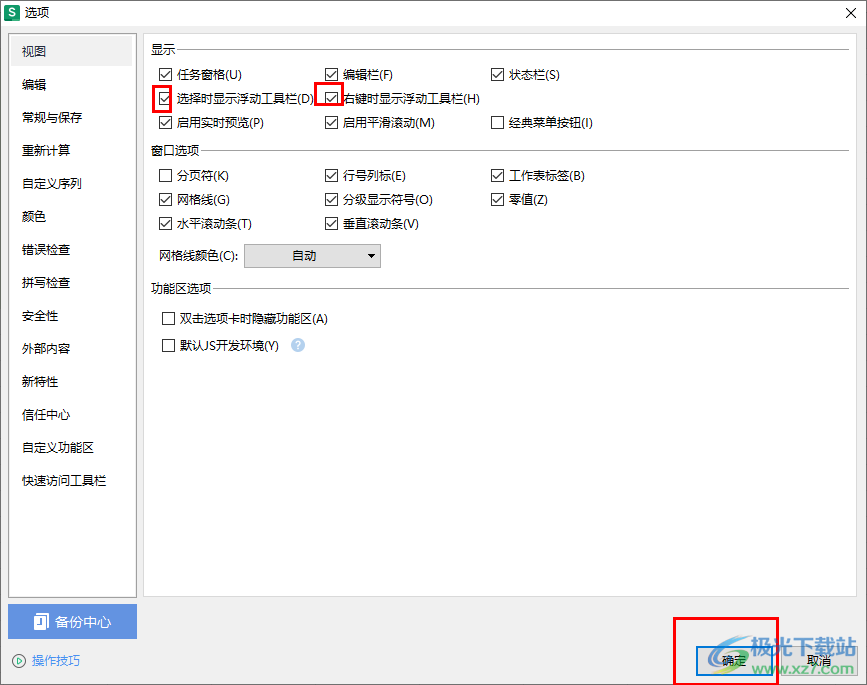
5.这时你可以查看到我们的用鼠标点击数据单元格,即可出现一个浮动工具栏,你可以对数据进行相应的设置,如图所示。
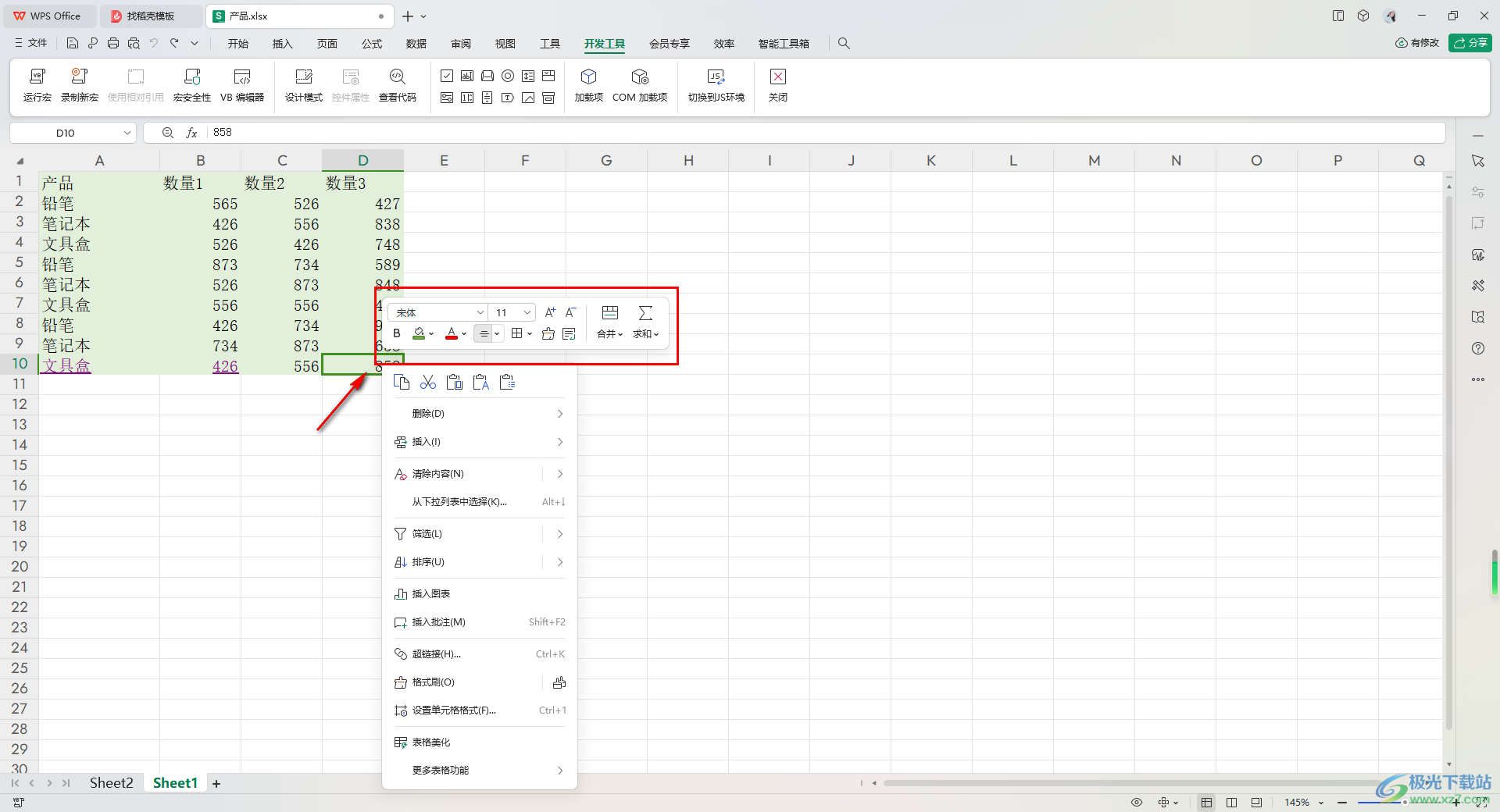
以上就是关于如何使用WPS Excel打开浮动工具栏的具体操作方法,我们在使用该表格工具进行数据处理的过程中,对浮动工具栏的启用是很常用的,因此你可以进入到视图选项的设置窗口中进行浮动工具栏的启用即可,感兴趣的话可以操作试试。
